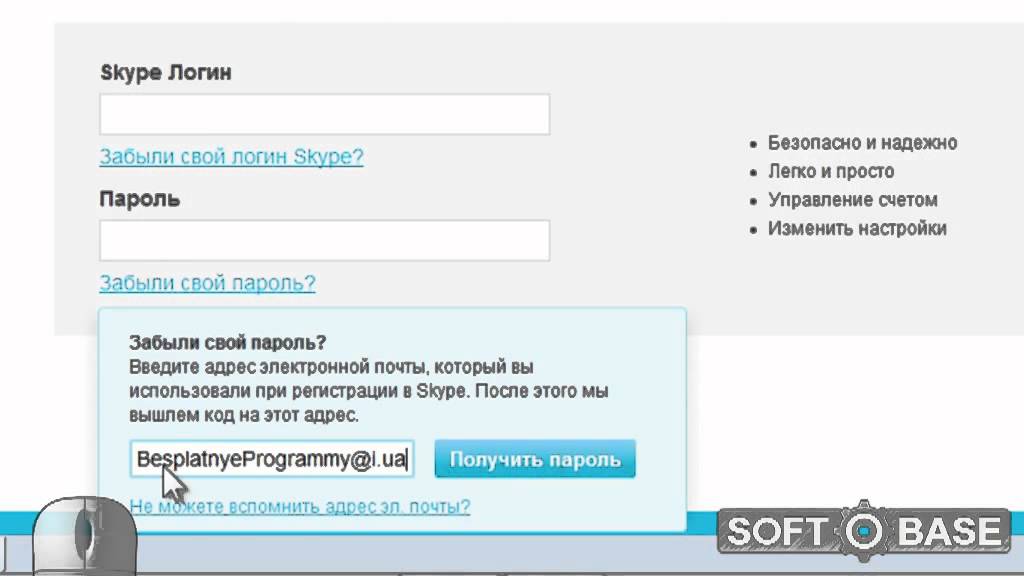Забыл пароль скайпа: Я забыл имя пользователя или пароль в Скайпе | Поддержка Skype
Содержание
Восстановить пароль Скайп | Как восстановить пароль в Skype, если забыл
Нужно восстановить пароль Скайп — это очень частая проблема, потому что современный пользователь привык заводить сразу несколько аккаунтов в разных сервисах и соц.сетях, придумывая для каждого из них свой уникальный пароль. Естественно, что запутаться тут – очень легко. Давай разберемся, как восстановить пароль в Скайпе и что следует предпринять в первую очередь.
Восстановление пароля в Скайп начинается так:
- Ты запускаешь программу и обнаруживаешь, что автоматическая авторизация у тебя не настроена. А всего-навсего надо было при установке приложения в общих настройках поставить галочку рядом с соответствующим пунктом. Тогда не пришлось бы каждый раз вводить данные (в нашем случае – вспоминать их).
- Без промедления нажми на фразу «Забыли пароль?»
- Далее заботливая программа спросит, что у тебя случилось, и почему не получается войти. Выбери подходящий вариант.
- Теперь ты видишь первый шаг на пути восстановления учетной записи – укажи адрес своей почты, привязанной к Майкрософт (на наш взгляд, авторизоваться с ее помощью – очень быстро и удобно).

Как восстановить пароль от Скайпа через почту
Подчеркнем еще раз: чтобы восстановить пароль в Скайп, почта должна быть именно та, на которую ты регистрировал свой профиль в мессенджере.
- На указанный адрес придет инструкция. Действовать нужно оперативно, поскольку в твоем распоряжении будет только 6 часов (спасибо, что хоть не минут) с момента получения письма для внесения изменений в Скайп.
- Проверь почту – письмо должно быть от тех.поддержки Skype. Бывает, что подобные месседжи попадают в Спам, поэтому если ты не видишь никакого письма – проверь там.
- Внутри послания – код и ссылка, кликнув по которой ты попадешь сразу на страницу смены пароля. Код надо будет вписать (или скопировать-вставить) в нужное поле.
- Дальше всё очень просто. Теперь главное – запомнить, а еще лучше зафиксировать новую информацию в каком-нибудь файле для подстраховки.
Если вдруг возникнут какие-то трудности, почитай у нас про то, как изменить пароль в Скайпе.
Можно ли восстановить пароль в Skype по логину?
Если у тебя случилось так, что ты знаешь только логин для доступа к своему профилю, это, конечно, не беда. Но усилий потребуется побольше, чем с использованием почты.
Вся суть данной процедуры сводится к методичному общению с службой поддержки Скайп. Желательно подготовиться заранее и собрать в единое целое всю информацию о своей учетной записи, чтобы у специалистов ушло меньше времени на поиск именно твоих сведений на вход. Если всей указанной информации им будет достаточно, то ты получишь указания по дальнейшему восстановлению пароля.
Если нет – увы. Можем предложить только зарегистрироваться снова, а потом уже, чтобы не повторять своих ошибок, продублировать инфу в блокнот, бумажку или сделать с ней татуировку.
Хотим обратить твое внимание — чтобы обезопасить свой аккаунт от взлома, рекомендуется чаще менять пароль от учетной записи Скайп.
Итак, что предпринять?
- На странице саппорта Скайп (support.
 skype.com) найди новую страничку «Выберите проблему»
skype.com) найди новую страничку «Выберите проблему» - Дальше ее можно уточнить – «Далее».
- Выбери в качестве способа обращения – поддержку по электронке.
- Заполнив длинную анкету и отправив ее, останется только ждать. Ответ должен прийти в течение суток.
Таковы наши рекомендации на тему того, как восстановить Скайп, если забыл пароль или столкнулся с другими проблемами при авторизации.
Не забывай, что на нашем портале ты можешь найти решения практически для любых неполадок, связанных с мессенджером. Но начать можно с самого простого – Как скачать Скайп: инструкция.
Желаем всего доброго!
Как восстановить пароль или логин в Скайпе (Skype), программа для восстановления
Любой онлайн сервис или приложение, требующее регистрации, позволяет восстановить пароль в случае его утери. Скайп не является исключением.
Для восстановления данных входа существует два надежных способа: стандартный и через вспомогательные программы.
Стандартный способ восстановления
Сейчас скайп можно образно разделить на две версии: новую и старую. Хотя старая уже используется достаточно редко.
Новая версия Скайп
Прежде всего, нам необходимо запустить саму программу, ввести логин и нажать под кнопкой входа на ссылку: Не можете войти в учетную запись.
Перед нами откроется окно восстановления пароля, где на выбор предлагают два варианта действий. Ввести адрес электронной почты, указанный при регистрации, на который придет ссылка для восстановления, или обратиться в службу поддержки. Нас интересует первый вариант.
После ввода почты и нажатия кнопки отправить, нас оповестят о том, что письмо отправлено и предложат ввести код из него по нажатию одноименной кнопки.
Стоит отметить, что код вводить необязательно. Эту процедуру можно провести, осуществив переход по гиперссылке из самого письма. После этого нам предложат задать новый пароль, который необходимо запомнить.
После этого нам предложат задать новый пароль, который необходимо запомнить.
Старая версия программы
В старой версии Skype процедура не сильно отличается от вышеописанной, за исключением отличия в интерфейсе.
- Запускаем само приложение с рабочего стола или через меню ПУСК.
- Снизу, под полями для ввода регистрационных данных, нажимаем на ссылку Забыли пароль.
- После чего нас отправят на сайт Скайпа. Здесь необходимо указать свой электронный ящик, который был использован для регистрации, после чего нажимаем кнопку Отправить. Тут же нам предлагают восстановить сам e-mail в том случае, если и он утерян.
- После вышеописанной процедуры, на почту должно прийти письмо, в котором будет указан дальнейший порядок действий. В самом письме необходимо перейти по ссылке «временного кода» и нас вновь перекинет на сайт программы.
 В том случае, если ссылка не работает, можно нажать на «введите код вручную», и ввести код.
В том случае, если ссылка не работает, можно нажать на «введите код вручную», и ввести код. - После перехода по ссылке «временно кода», мы сразу попадаем на сайт, где можно будет задать новый пароль. Если к почте привязано несколько аккаунтов, то необходимо будет выбрать нужный из выпадающего списка.
- После того, как определились с логином, ниже отобразится окно для изменения пароля.
- Вводим пароль два раза, для подтверждения правильности и исключения возможных опечаток. Кликаем на кнопку Сменить пароль и войти в Skype. Процедура восстановления окончена.
Стоит отметить, что окошки для изменения могут не отображаться, что свидетельствует о том, что в браузере отключено отображение Java скриптов. В этом случае необходимо проверить настройки своего обозревателя.
Что делать, если забыл почту
В том случае, если нет доступа к почте, на которую зарегистрирован skype, или вы ее забыли, необходимо обращаться в техподдержку.
Как и в остальных инструкциях, заходим в программу, но в окне восстановления выбираем ссылку Обратитесь в службу поддержки (не можете вспомнить электронный адрес – в старой версии)
В следующем окне мы получим инструкции по дальнейшим действиям. Нам нужна страница запроса поддержки.
Затем указываем, что у нас проблемы с паролем или именем входа (выставляем, как на скрине ниже) и нажимаем кнопку Далее.
Теперь активируем поддержку по электронной почте.
После всех описанных действий откроется окно, в котором необходимо будет указать всю информацию, которую помните: контактные данные, логин в Скайпе, дата создания аккаунта, возможные контакты, когда и на какую сумму был пополнен счет. Чем больше информации Вы укажете, тем больше вероятность, что техподдержка поможет с восстановлением.
В течении нескольких дней на почту указанную в обращении придет письмо, с указанием дальнейших действий.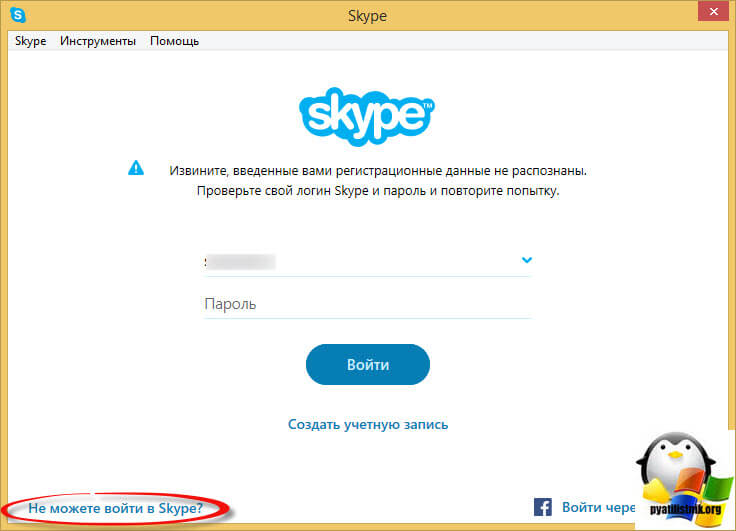
Используем Skype Password Recovery
Если ничего из вышеперечисленного не помогло, можно попробовать восстановление с помощью Skype Password Recovery.
Программа поможет:
- В восстановлении потерянного кода от Скайпа и других приложений
- Защитить от взломщиков учетные записи
- Изменить текущий пароль и др.
Чтобы провести восстановление необходимо:
- Установить и запустить программу
- В окне указать логин от Скайпа и выполнить поиск
- Теперь ожидаем завершения процесса. Если утилита восстановит пароль, то оповестит об этом. Иначе останется только создавать новый аккаунт.
Как сбросить пароль для Skype?
Ошибка Liquid (фрагменты/hktapps. seo, строка 226): не удалось найти фрагменты ресурсов/hktapps.seo.organize.content.liquid.
seo, строка 226): не удалось найти фрагменты ресурсов/hktapps.seo.organize.content.liquid.
Как сбросить пароль для Skype?
Блог
Если вы забыли свой текущий пароль Skype или просто хотите изменить его, сбросить пароль довольно просто. В этом руководстве мы объясним, как сбросить пароль Skype, чтобы вы могли быстро вернуться к общению с друзьями и семьей.
Сброс пароля Skype:
- Перейдите на страницу сброса пароля Skype.
- Введите свое имя в Skype, адрес электронной почты или номер телефона.
- Нажмите кнопку Далее .
- Следуйте инструкциям на странице.
- Если у вас нет доступа к вашему адресу электронной почты, нажмите Больше нет доступа к ним? .
- Следуйте инструкциям, чтобы получить новый пароль.
Как сбросить пароль для Skype?
Skype — популярная платформа для обмена сообщениями, которой пользуются миллионы людей по всему миру. Это позволяет пользователям мгновенно общаться друг с другом, что делает его отличным способом оставаться на связи с семьей, друзьями и коллегами. Но если вы забудете свой пароль Skype, вам нужно будет сбросить его. Вот как.
Это позволяет пользователям мгновенно общаться друг с другом, что делает его отличным способом оставаться на связи с семьей, друзьями и коллегами. Но если вы забудете свой пароль Skype, вам нужно будет сбросить его. Вот как.
Создайте новый пароль на веб-сайте Skype
Самый простой способ сбросить пароль Skype — создать новый пароль на веб-сайте Skype. Вот как это сделать:
- Перейдите на сайт Skype.com и нажмите кнопку «Войти».
- Нажмите «Забыли пароль?» связь.
- Введите свое имя пользователя Skype и нажмите кнопку «Далее».
- Вам будет отправлено электронное письмо со ссылкой для сброса пароля. Нажмите на ссылку, чтобы открыть страницу сброса пароля Skype.
- Введите новый пароль, введите его еще раз для подтверждения и нажмите кнопку «Сбросить пароль».
Сброс пароля через мобильное приложение Skype
Если на вашем телефоне или планшете установлено мобильное приложение Skype, вы также можете сбросить пароль через приложение. Вот как:
Вот как:
- Откройте приложение Skype на своем устройстве.
- Нажмите на кнопку «Войти».
- Нажмите «Забыли пароль?» связь.
- Введите свое имя пользователя Skype и нажмите кнопку «Далее».
- Вам будет отправлено электронное письмо со ссылкой для сброса пароля. Нажмите на ссылку, чтобы открыть страницу сброса пароля Skype.
- Введите новый пароль, введите его еще раз для подтверждения и нажмите кнопку «Сбросить пароль».
Сброс пароля через настольное приложение Skype
Если на вашем компьютере установлено настольное приложение Skype, вы также можете сбросить пароль через приложение. Вот как:
- Откройте приложение Skype на своем компьютере.
- Нажмите кнопку «Войти».
- Нажмите «Забыли пароль?» связь.
- Введите свое имя пользователя Skype и нажмите кнопку «Далее».
- Вам будет отправлено электронное письмо со ссылкой для сброса пароля. Нажмите на ссылку, чтобы открыть страницу сброса пароля Skype.

- Введите новый пароль, введите его еще раз для подтверждения и нажмите кнопку «Сбросить пароль».
Сброс пароля через учетную запись Microsoft
Если у вас есть учетная запись Microsoft, связанная с вашей учетной записью Skype, вы также можете сбросить пароль через учетную запись Microsoft. Вот как:
- Перейдите на страницу учетной записи Microsoft.
- Нажмите кнопку «Войти».
- Нажмите «Забыли пароль?» связь.
- Введите имя пользователя своей учетной записи Microsoft и нажмите кнопку «Далее».
- Вам будет отправлено электронное письмо со ссылкой для сброса пароля. Щелкните ссылку, чтобы открыть страницу сброса пароля Microsoft.
- Введите новый пароль, введите его еще раз для подтверждения и нажмите кнопку «Сбросить пароль».
Сброс пароля через Facebook
Если у вас есть учетная запись Facebook, связанная с вашей учетной записью Skype, вы также можете сбросить пароль через Facebook. Вот как:
Вот как:
- Перейти на страницу Facebook.
- Нажмите кнопку «Войти».
- Нажмите «Забыли пароль?» связь.
- Введите свое имя пользователя Facebook и нажмите кнопку «Далее».
- Вам будет отправлено электронное письмо со ссылкой для сброса пароля. Нажмите на ссылку, чтобы открыть страницу сброса пароля Facebook.
- Введите новый пароль, введите его еще раз для подтверждения и нажмите кнопку «Сбросить пароль».
Сброс пароля через Google
Если у вас есть учетная запись Google, связанная с вашей учетной записью Skype, вы также можете сбросить пароль через Google. Вот как:
- Перейти на страницу Google.
- Нажмите кнопку «Войти».
- Нажмите «Забыли пароль?» связь.
- Введите свое имя пользователя Google и нажмите кнопку «Далее».
- Вам будет отправлено электронное письмо со ссылкой для сброса пароля. Нажмите на ссылку, чтобы открыть страницу сброса пароля Google.
- Введите новый пароль, введите его еще раз для подтверждения и нажмите кнопку «Сбросить пароль».

Сброс пароля через Apple ID
Если у вас есть Apple ID, связанный с вашей учетной записью Skype, вы также можете сбросить пароль через Apple. Вот как:
- Перейдите на страницу Apple ID.
- Нажмите кнопку «Войти».
- Нажмите «Забыли пароль?» связь.
- Введите имя пользователя Apple ID и нажмите кнопку «Далее».
- Вам будет отправлено электронное письмо со ссылкой для сброса пароля. Нажмите на ссылку, чтобы открыть страницу сброса пароля Apple ID.
- Введите новый пароль, введите его еще раз для подтверждения и нажмите кнопку «Сбросить пароль».
Сброс пароля с помощью номера телефона или альтернативного адреса электронной почты
Если у вас есть номер телефона или дополнительный адрес электронной почты, связанный с вашей учетной записью Skype, вы также можете сбросить пароль с помощью этих методов. Вот как:
- Перейдите на сайт Skype и нажмите кнопку «Войти».
- Нажмите «Забыли пароль?» связь.

- Введите свое имя пользователя Skype и нажмите кнопку «Далее».
- Вам будет отправлено электронное письмо со ссылкой для сброса пароля. Нажмите на ссылку, чтобы открыть страницу сброса пароля Skype.
- Введите свой номер телефона или альтернативный адрес электронной почты и нажмите кнопку «Далее».
- Вам будет отправлен код на ваш телефон или адрес электронной почты. Введите код и нажмите на кнопку «Подтвердить».
- Введите новый пароль, введите его еще раз для подтверждения и нажмите кнопку «Сбросить пароль».
Заключение
Сбросить пароль Skype легко, независимо от того, как вы это делаете. Независимо от того, используете ли вы веб-сайт, мобильное приложение, настольное приложение, учетную запись Microsoft, Facebook, Google, Apple ID, номер телефона или альтернативный адрес электронной почты, вы можете быть уверены, что ваша учетная запись в безопасности. Просто убедитесь, что вы выбрали надежный и надежный пароль, который вы не забудете!
Часто задаваемые вопросы
Что такое Skype?
Skype — это программное приложение, которое позволяет пользователям совершать голосовые и видеозвонки и общаться в чате через Интернет.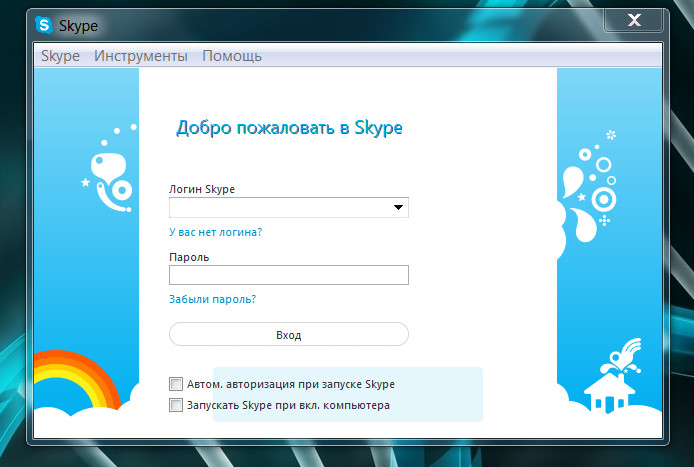 Он доступен на нескольких платформах, включая Windows, Mac, iOS и Android. Skype также предлагает платную подписку, которая позволяет пользователям звонить на стационарные и мобильные телефоны.
Он доступен на нескольких платформах, включая Windows, Mac, iOS и Android. Skype также предлагает платную подписку, которая позволяет пользователям звонить на стационарные и мобильные телефоны.
Как сбросить пароль для Skype?
Чтобы сбросить пароль для Skype, вам необходимо посетить страницу восстановления учетной записи Skype. Оттуда вам нужно будет предоставить некоторую идентифицирующую информацию, такую как ваш адрес электронной почты или номер телефона, связанный с учетной записью, а затем следуйте инструкциям по сбросу пароля. Вас также могут попросить ответить на контрольный вопрос или предоставить другую идентифицирующую информацию. После завершения процесса вы сможете использовать новый пароль для входа в свою учетную запись Skype.
Что делать, если я не помню адрес электронной почты или номер телефона, связанный с моей учетной записью Skype?
Если вы не можете вспомнить адрес электронной почты или номер телефона, связанный с вашей учетной записью Skype, вы все равно можете сбросить пароль.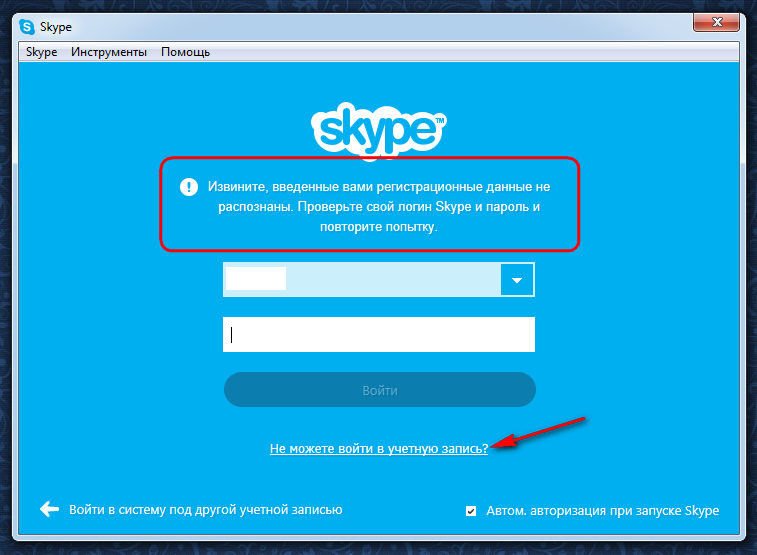 Вам нужно будет связаться со службой поддержки Skype через веб-сайт Skype и предоставить как можно больше идентифицирующей информации, такой как ваше имя, адрес и дата рождения. Как только Skype подтвердит вашу личность, они смогут предоставить вам шаги для сброса пароля.
Вам нужно будет связаться со службой поддержки Skype через веб-сайт Skype и предоставить как можно больше идентифицирующей информации, такой как ваше имя, адрес и дата рождения. Как только Skype подтвердит вашу личность, они смогут предоставить вам шаги для сброса пароля.
Что делать, если я не помню ответ на секретный вопрос?
Если вы не помните ответ на секретный вопрос, вы все равно можете сбросить пароль. Вам нужно будет связаться со службой поддержки Skype через веб-сайт Skype и предоставить как можно больше идентифицирующей информации, такой как ваше имя, адрес и дата рождения. Как только Skype подтвердит вашу личность, они смогут предоставить вам шаги для сброса пароля.
Что делать, если я по-прежнему не могу сбросить пароль?
Если вам по-прежнему не удается сбросить пароль, вы можете обратиться в службу поддержки клиентов Skype за дополнительной помощью. Со службой поддержки клиентов Skype можно связаться по электронной почте, в чате или по телефону, в зависимости от вашей страны. Они могут предоставить дополнительную помощь и помочь вам сбросить пароль. При необходимости они также могут помочь вам создать новую учетную запись.
Они могут предоставить дополнительную помощь и помочь вам сбросить пароль. При необходимости они также могут помочь вам создать новую учетную запись.
Как восстановить пароль учетной записи Skype | Сбросить пароль Скайпа | Восстановление забытого пароля Skype
Если вы хотите сбросить пароль Skype, этот процесс прост и удобен. Просто следуйте инструкциям, описанным в этой статье, и вы сможете быстро и безопасно сбросить свой пароль Skype. С помощью нескольких щелчков мыши вы вернетесь к использованию Skype в кратчайшие сроки. Так что возьмите под контроль свою учетную запись Skype и сбросьте пароль уже сегодня!
Назад
Как настроить Sharepoint?
Далее
Нужно ли платить за Skype?
Связанные статьи
Как узнать, кто посещал мой сайт Sharepoint?
Как удалить сайт Sharepoint?
Как узнать, кто посещал мой сайт Sharepoint?
Для чего можно использовать Sharepoint?
Последнее сообщение
Как активировать Windows 10 Enterprise LTSC 2019
Windows 10 — переформатирование ПК и повторное использование ключа продукта
Установка Windows — Как загрузиться с USB-накопителя
Руководство по установке Office 365 Professional Plus Lifetime
Офис профессиональный плюс 2019Руководство по установке
Windows 10 — активация и привязка вашей учетной записи Microsoft
Windows 10 — Руководство по чистой установке
Руководство по установке Office профессиональный плюс 2019 в автономном и онлайн-режиме softkeys.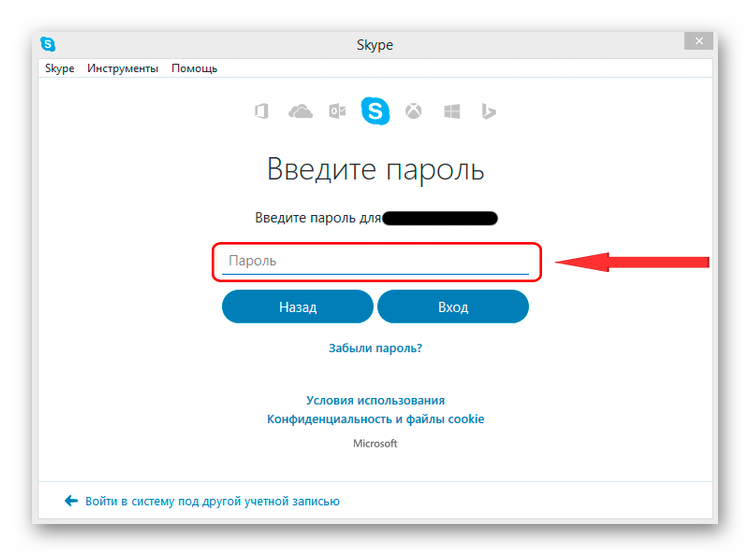 uk
uk
Использование автономного установщика для установки Office 365 и Office 2016 Pro плюс softkeys.ukИспользование автономного установщика для установки Office 365 и Office 2016 Pro плюс softkeys.uk
Windows 10 — активация и привязка вашей учетной записи Microsoft
Как изменить свой пароль Skype [веб-сайт и приложение]
Skype — это служба связи, которая предлагает индивидуальные и групповые видео/аудио звонки. Помимо звонков, он также позволяет пользователям отправлять мгновенные сообщения любому человеку. Ваша учетная запись Skype содержит важные данные, такие как контакты, файлы, информацию о банковском счете и т. д. Поэтому важно регулярно менять пароль своей учетной записи Skype, чтобы обеспечить ее безопасность. Вы можете изменить пароль своей учетной записи Skype на веб-сайте или в приложении Skype.
Содержание
Как изменить пароль Skype на веб-сайте [ПК]
[1] На Windows или Mac запустите браузер и перейдите на веб-сайт Skype .
[2] Войдите в свою учетную запись Skype и нажмите на изображение своего профиля в левом верхнем углу.
[3] Нажмите Настройки в раскрывающемся меню.
[4] Выберите вкладку Учетная запись и профиль и перейдите к Ваша учетная запись .
[5] Выберите Изменить пароль на следующей странице.
[6] Skype предложит вам подтвердить свою личность , используя зарегистрированный адрес электронной почты или номер телефона.
[7] Введите код подтверждения, отправленный на ваш номер телефона, или воспользуйтесь ссылкой, отправленной на ваш адрес электронной почты, и нажмите Подтвердить .
[8] После проверки введите Новый пароль и Подтвердите его.
Как изменить пароль Skype в приложении [Android и iPhone]
[1] Откройте приложение Skype на своем устройстве. Получите приложение Skype для Android или iOS из соответствующего магазина приложений.
Получите приложение Skype для Android или iOS из соответствующего магазина приложений.
[2] Щелкните значок профиля .
[3] Выберите Настройки из выпадающего меню.
[4] Перейдите на вкладку Account & Profile и выберите Your Account .
[5] Выберите опцию Изменить Пароль и подтвердите свою личность, как указано выше.
[6] После проверки введите текущий и новый пароль в соответствующие поля.
[7] Наконец, нажмите Сохранить .
Другие руководства по смене пароля:
- Как сменить пароль на Xbox One.
- Как изменить пароль Microsoft Teams.
- Как изменить пароль в Instagram.
- Как изменить пароль Microsoft.
Часто задаваемые вопросы
[1] Как сбросить пароль Skype, если он забыт?
Чтобы сбросить пароль Skype, нажмите ссылку « Забыли пароль » в разделе входа в Skype.


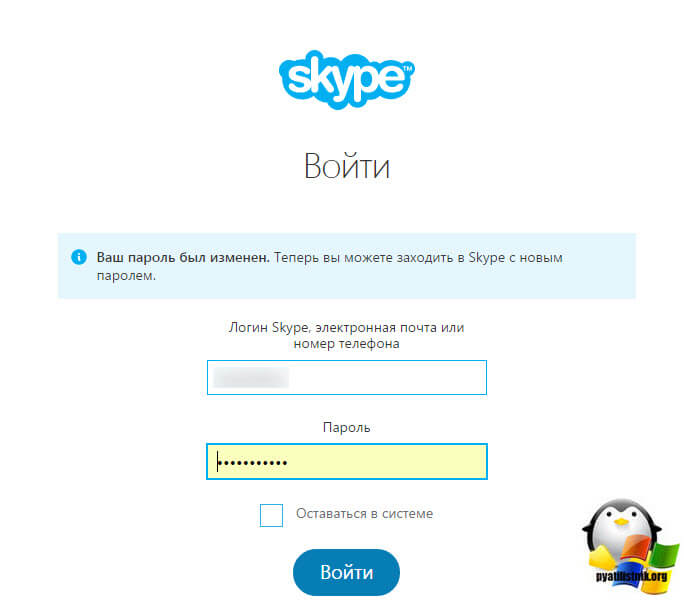 skype.com) найди новую страничку «Выберите проблему»
skype.com) найди новую страничку «Выберите проблему» В том случае, если ссылка не работает, можно нажать на «введите код вручную», и ввести код.
В том случае, если ссылка не работает, можно нажать на «введите код вручную», и ввести код.